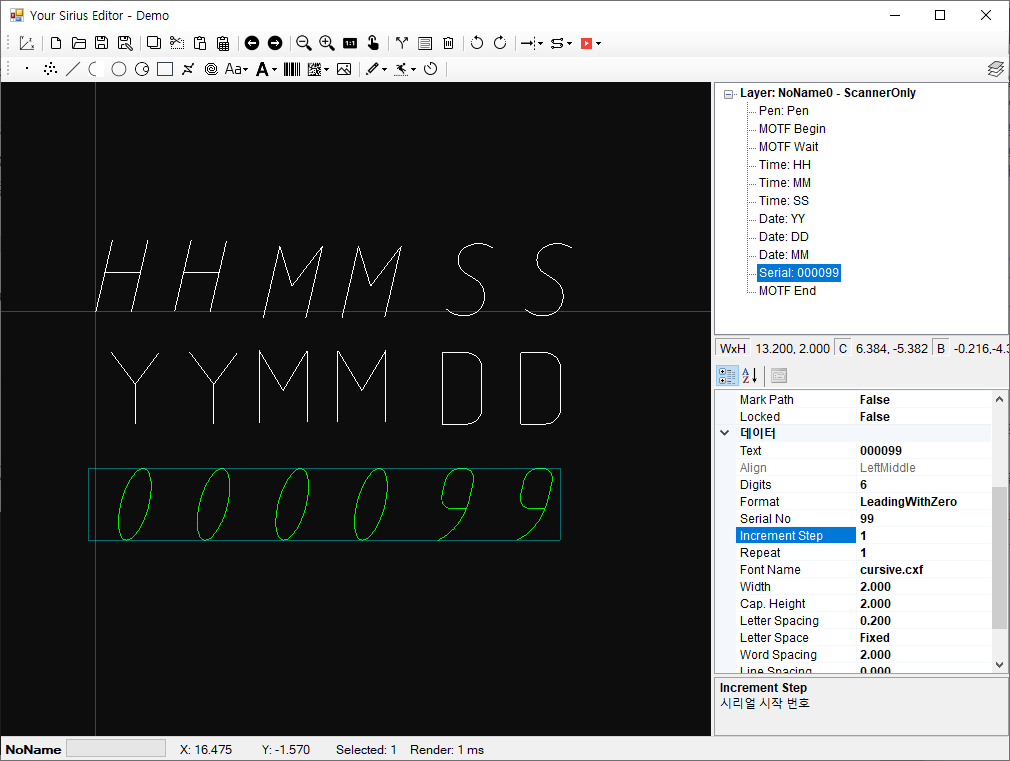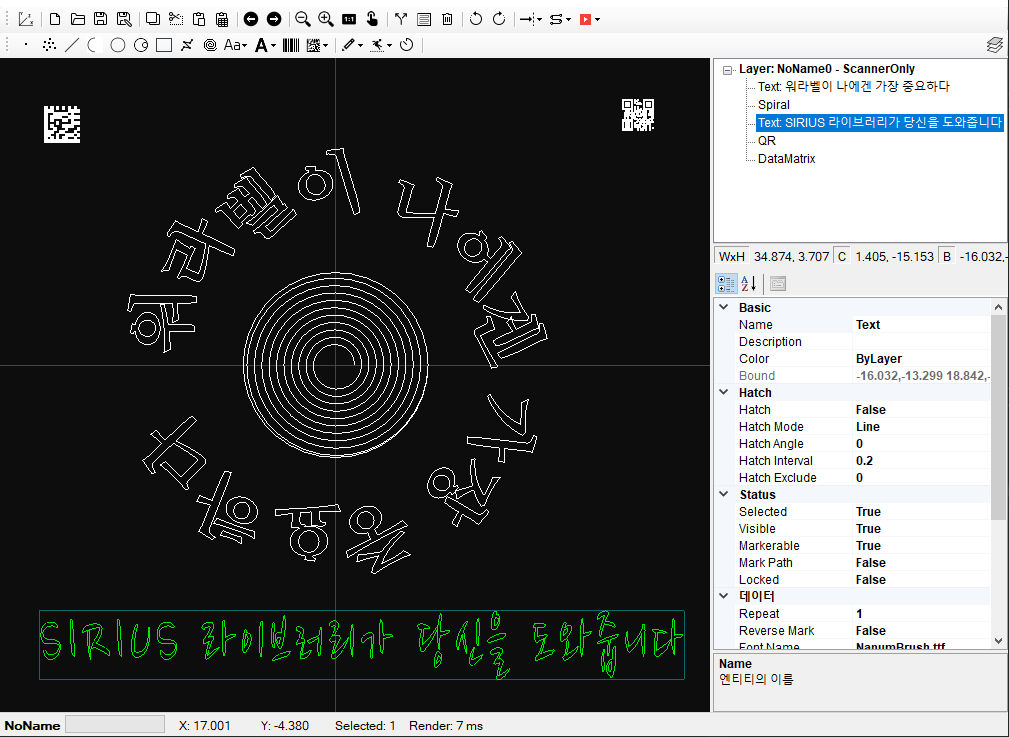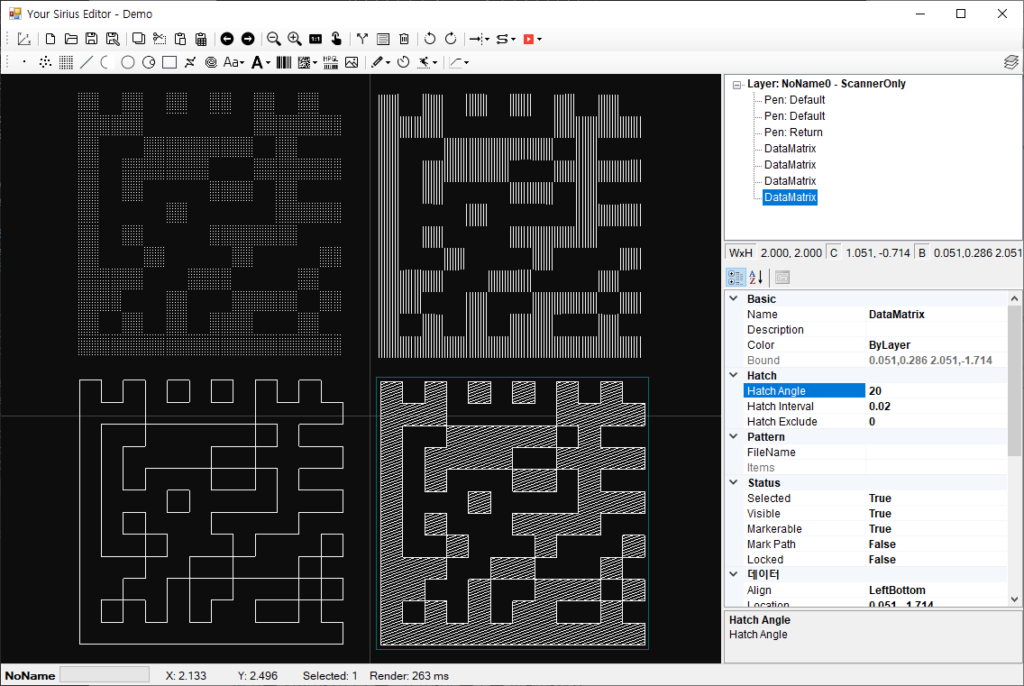시리우스 에디터에서 MOTF 사용하기
시리우스 에디터(SiriusEditorForm)을 사용하여 MOTF 용 문서 만들기 우선 레이어(Layer)에 레이저 펜(Pen) 개체를 만들어 줍니다. 스캐너의 속도는 외부 입력 엔코더의 속도가 있으므로 이보다는 훨씬 빠르게 가공되도록 적절한 속도값을 설정합니다. 그 다음으로는 위와 같이 MOTF 의 시작과 끝(Begin/End)을 나타내는 개체를 각각 생성해 줍니다. 가공 시작 타이밍은 외부 근접 센서를 이용해 트리거를 발생할 예정입니다. 때문에 리스트 버퍼의 시작은 …